Photoshop照片合成幻境中的和平鸽教程
摘要:在技术提高之后,在创作时也能增添很多创作思路,减少劳动量,提高工作效率。再举个小例子,在合成制作中,不一定所有的素材都必须把需要的元素一一抠...
在技术提高之后,在创作时也能增添很多创作思路,减少劳动量,提高工作效率。
再举个小例子,在合成制作中,不一定所有的素材都必须把需要的元素一一抠取出来,下面的案例中所有的元素都没有使用抠图,而是根据不同的素材特点,使用不同的方式来相互融合或叠加来完成合成效果,这些就需要平时知识的积累,以及对素材的观察和判断,使用正确的方法来运用素材,不但可以充分的发挥素材的作用,还可以节省操作时间,起到事半功倍的作用

图14 使者

图15
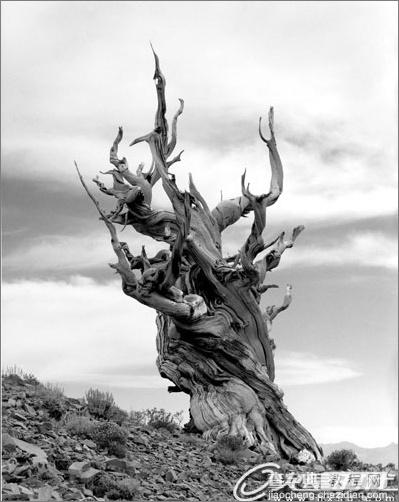
图16

图17 三幅素材
首先将和平鸽放置再需要的位置。

图18
和平鸽使用了混合颜色带的方法使背景变为透明。
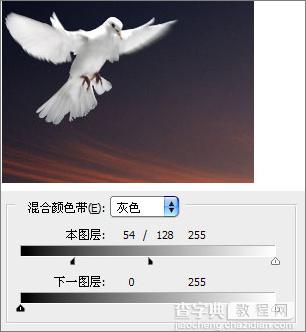
图19
树木部分使用了“图层混合模式”,更该为“正片叠底”,素材的边界部分可以使用橡皮擦稍微擦掉,或者使用蒙版来修饰。
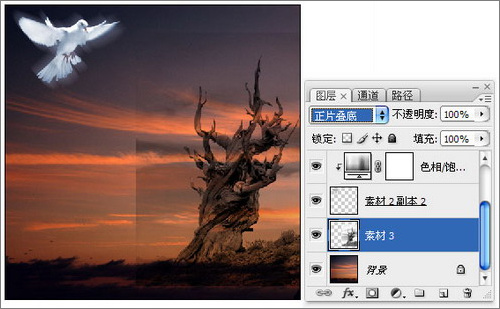
图20
制作的光线也是使用了图层叠加。
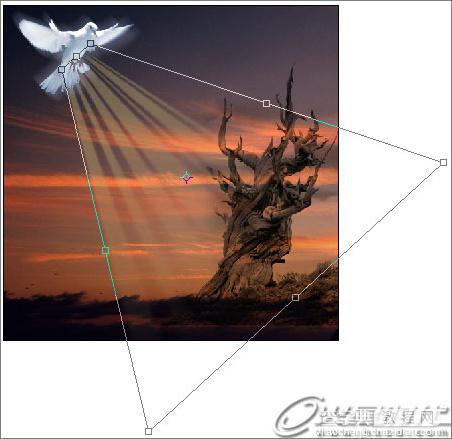
图21
最后添加环境的颜色,来烘托气氛。
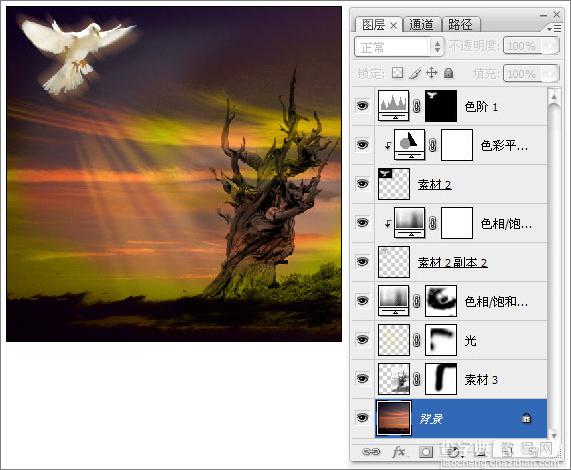
图22
【Photoshop照片合成幻境中的和平鸽教程】相关文章:
下一篇:
Photoshop梦回埃及照片合成教程
